
Combinați PowerPoint | Îmbinați PPT PPTX utilizând Java Cloud SDK
În acest articol, vom discuta detaliile despre cum combinați mai multe PowerPoints într-un singur fișier de prezentare. PowerPoint-urile sunt folosite pentru reprezentări informaționale și briefing în cultura corporativă, precum și sunt folosite de oamenii de afaceri și studenți pentru pregătirea prezentărilor de diapozitive. Un alt aspect al popularității este crearea de tutoriale, portofolii digitale, animații de bază sau crearea de diapozitive foto. Cu toate acestea, atunci când echipele lucrează în mediu distribuit, este posibil să avem o cerință de a îmbina prezentările PowerPoint. Deci, acest articol pune în lumină detalii pentru a combina mai multe PowerPoint într-o singură prezentare folosind Java Cloud SDK.
Merge PowerPoint API
Pentru a crea, edita și exporta în mod programatic PPT sau PPTX în PDF, JPEG, PNG sau GIF etc., am dezvoltat API-ul low code numit Aspose.Slides Cloud. Arhitectura sa bazată pe REST vă permite să apelați rutine API pe orice platformă. Acum, pentru a implementa caracteristica de combinare a prezentărilor PowerPoint în aplicația Java, am creat special Aspose.Slides Cloud SDK pentru Java. Deci, pentru a utiliza SDK-ul, tot ce trebuie să faceți este să adăugați referința acestuia în pom.xml al proiectului de construcție Maven.
<repositories>
<repository>
<id>aspose-cloud</id>
<name>artifact.aspose-cloud-releases</name>
<url>http://artifact.aspose.cloud/repo</url>
</repository>
</repositories>
<dependencies>
<dependency>
<groupId>com.aspose</groupId>
<artifactId>aspose-slides-cloud</artifactId>
<version>22.9.0</version>
</dependency>
</dependencies>
Odată ce referința SDK a fost adăugată, următorul pas important este autentificarea cu Aspose Cloud. În cazul în care nu aveți un cont existent, vă rugăm să creați un cont gratuit folosind o adresă de e-mail validă. Apoi conectați-vă folosind contul nou creat și căutați/creați ID-ul clientului și Secretul clientului la Cloud Dashboard. Aceste detalii sunt necesare în scopuri de autentificare în secțiunile următoare.
Combinați PowerPoint în Java
Această secțiune explică detaliile despre cum putem îmbina prezentările PowerPoint folosind Java Cloud SDK. Vă rugăm să rețineți că, pentru a îmbina PowerPoint, PowerPoint-ul de intrare poate fi încărcat de pe unitatea locală, încărcat din stocarea Cloud sau chiar încărcat-o direct de pe URL-ul web. Vă rugăm să urmați instrucțiunile specificate mai jos.
- În primul rând, creați un obiect al obiectului SlidesApi în timp ce furnizați ClientID și Client secret ca argumente
- În al doilea rând, creați un obiect al FileInfo unde oferim datele pentru primul PowerPoint
- În al treilea rând, creați o instanță a ArrayList care va deține lista fișierelor PPT care urmează să fie îmbinate
- Următorul pas este să creați un obiect separat al PresentationToMerge pentru fiecare PowerPoint de îmbinat
- Acum, pentru a încărca PowerPoint din stocarea locală, trebuie să folosim valoarea REQUEST din enumerarea PresentationToMerge
- Pentru a specifica diapozitivele particulare din PowerPoint care vor fi îmbinate, folosim metoda setSlides(…).
- Următorul pas este stabilirea ordinii de îmbinare a fișierelor de prezentare și, în acest scop, vom folosi obiectul OrderedMergeRequest și vom folosi metoda sa setPresentations(..)
- În cele din urmă, apelați metoda mergeAndSaveOnline(…) pentru a îmbina prezentările PowerPoint și a salva fișierul rezultat în stocarea în cloud
try
{
// Obțineți ClientID și ClientSecret de pe https://dashboard.aspose.cloud/
String clientId = "7ef10407-c1b7-43bd-9603-5ea9c6db83cd";
String clientSecret = "ba7cc4dc0c0478d7b508dd8ffa029845";
// creați o instanță de SlidesApi
SlidesApi slidesApi = new SlidesApi(clientId,clientSecret);
// Colectați prezentările pentru a le îmbina.
FileInfo fileInfo = new FileInfo();
// citiți prezentarea de intrare
fileInfo.setData(Files.readAllBytes(Paths.get("TemplateCV.pptx")));
// setați numele sursei PowerPoint
fileInfo.setName("TemplateCV.pptx");
// Creați o listă Array de obiect FileInfo
List<FileInfo> files = new ArrayList<FileInfo>();
// adăugați obiectul FileInfo la lista Array
files.add(fileInfo);
// Pregătiți informații pentru prima prezentare care urmează să fuzioneze.
PresentationToMerge presentation1 = new PresentationToMerge();
// citiți PowerPoint de pe unitatea locală
presentation1.setSource(PresentationToMerge.SourceEnum.REQUEST);
// setați calea pentru primul fișier PowerPoint
presentation1.setPath("TemplateCV.pptx");
// specificați diapozitivele PowerPoint pe care trebuie să le îmbinăm
presentation1.setSlides(Arrays.asList(1, 2));
// Pregătiți informații pentru prima prezentare care urmează să fuzioneze.
PresentationToMerge presentation2 = new PresentationToMerge();
presentation2.setPath("Presentation1.pptx");
// setați detaliile parolei dacă PowerPoint este protejat prin parolă
///presentation2.setPassword("parola_mea");
// specificați sursa ca stocare în cloud
presentation2.setSource(PresentationToMerge.SourceEnum.STORAGE);
// Pregătiți informații pentru prima prezentare care urmează să fuzioneze.
PresentationToMerge presentation3 = new PresentationToMerge();
// calea PowerPoint ca URL web
presentation3.setPath("https://github.com/aspose-slides-cloud/aspose-slides-cloud-java/blob/master/TestData/test-unprotected.pptx");
presentation3.setSlides(Arrays.asList(1));
// setați valoarea căii ca adresă URL
presentation3.setSource(PresentationToMerge.SourceEnum.URL);
// Pregătiți cererea de îmbinare.
OrderedMergeRequest request = new OrderedMergeRequest();
// setați ordinea de îmbinare pentru prezentările PowerPoint
request.setPresentations(Arrays.asList(presentation1, presentation2));//, presentation3));
// apelați API-ul pentru a combina PowerPoint și a salva rezultatul în stocarea în cloud
slidesApi.mergeAndSaveOnline("Merged.pptx", files, request, "internal"); // mergeOnline(files, request, null);
System.out.println("Merge PowerPoint successful !");
}catch(Exception ex)
{
System.out.println(ex);
}
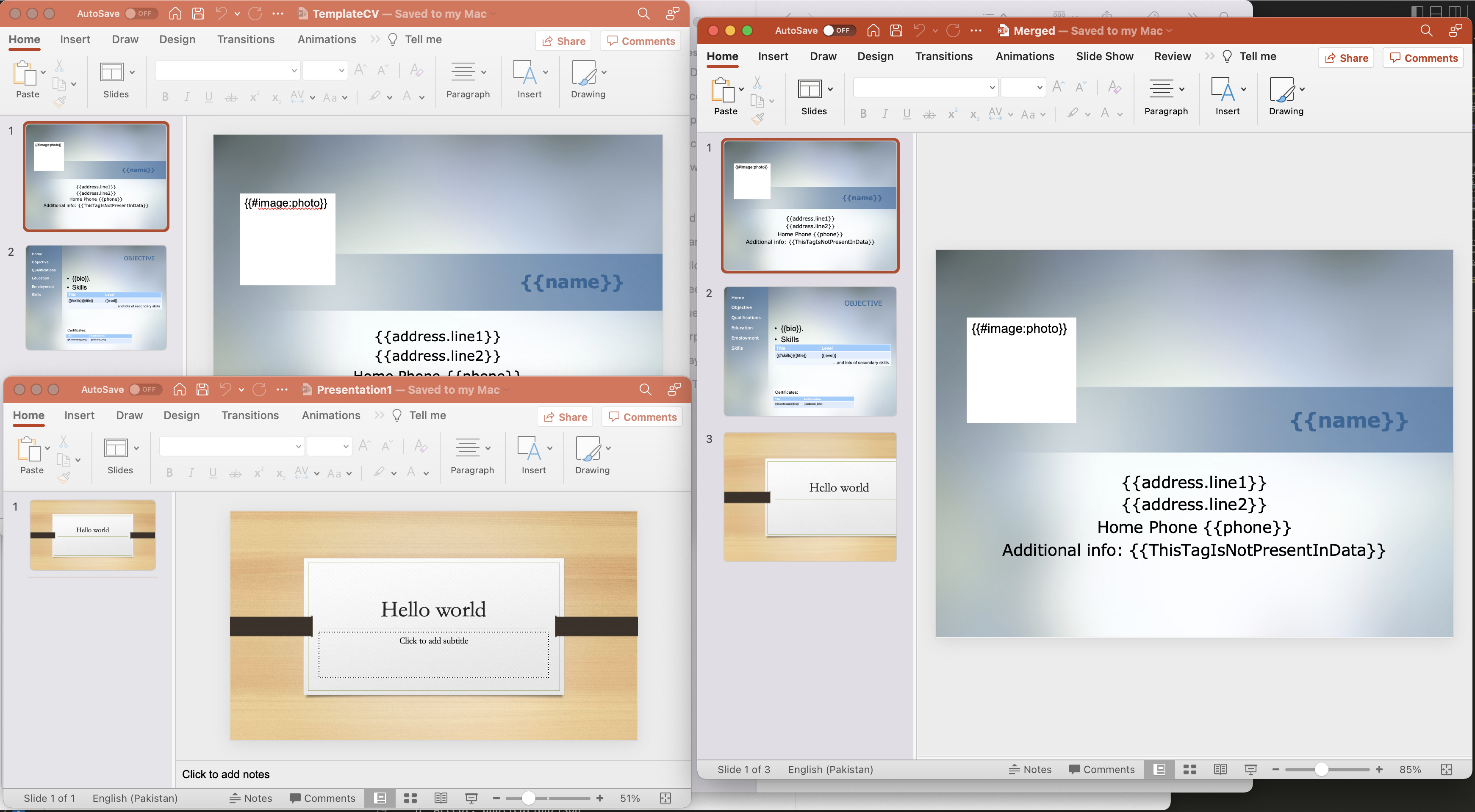
Imagine1: - Îmbinați previzualizarea PowerPoint
Exemplele de fișiere utilizate în exemplul de mai sus pot fi descărcate de pe TemplateCV.pptx, Presentation1.pptx și Merged.ppt.
Îmbinați PowerPoint folosind comenzile cURL
Comenzile cURL sunt independente de platformă și pot fi executate pe orice platformă. Deci, această secțiune împărtășește detalii despre cum să îmbinați prezentările PowerPoint folosind comenzile cURL. Deci, una dintre cerințele preliminare pentru această abordare, mai întâi trebuie să generăm un token de acces JWT (bazat pe acreditările clientului) în timp ce executăm următoarea comandă.
curl -v "https://api.aspose.cloud/connect/token" \
-X POST \
-d "grant_type=client_credentials&client_id=bb959721-5780-4be6-be35-ff5c3a6aa4a2&client_secret=4d84d5f6584160cbd91dba1fe145db14" \
-H "Content-Type: application/x-www-form-urlencoded" \
-H "Accept: application/json"
Odată ce avem simbolul JWT, următorul pas este să îmbinam prezentările PowerPoint folosind următoarea comandă. Vă rugăm să rețineți că, în următoarea comandă, îmbinăm primul diapozitiv din prima prezentare și din a doua prezentare, primul și al treilea diapozitiv sunt îmbinați. Îmbinarea PPTX este salvată în stocarea în cloud.
curl -v -X PUT "https://api.aspose.cloud/v3.0/slides/merge?outPath=newResultant.pptx" \
-H "accept: application/json" \
-H "authorization: Bearer <JWT Token>" \
-H "Content-Type: application/json" \
-d "{ \"Presentations\": [ { \"Path\": \"Presentation1.pptx\", \"Password\": \"string\", \"Slides\": [ 1 ], \"Source\": \"Storage\" }, { \"Path\": \"test-unprotected.pptx\", \"Password\": \"string\", \"Slides\": [ 1,3 ], \"Source\": \"Storage\" } ]}"
Concluzie
Acest articol ne-a lămurit cu privire la detaliile pentru a combina prezentările PowerPoint folosind Java Cloud SDK. În afară de fragmentul de cod Java, am aflat, de asemenea, despre detaliile despre cum să combinați mai multe powerpoint-uri într-unul singur folosind comenzile cURL. În plus, vă recomandăm să explorați produsul Documentație pentru a afla despre multitudinea de funcții uimitoare oferite de Cloud API. De asemenea, rețineți că toate SDK-urile noastre Cloud sunt publicate sub licență MIT, așa că vă recomandăm să descărcați codul sursă complet de pe GitHub și să îl modificați conform cerințelor dvs. În cazul oricăror probleme, vă recomandăm să ne contactați pentru o rezolvare rapidă prin intermediul gratuit forumul de asistență pentru produse.
Articole similare
Vă rugăm să vizitați următoarele link-uri pentru a afla mai multe despre: